Adobe InDesign CC 2018 数据合并功能如何使用
来源:网络收集 点击: 时间:2024-02-28【导读】:
Adobe InDesign CC 2018是专业的排版工具,“数据合并”功能可以批量进行可变数据排版,但是怎么使用呐,下面我就为大家介绍“Adobe InDesign CC 2018 数据合并功能如何使用”工具/原料more电脑Adobe InDesign CC 2018 软件方法/步骤1/6分步阅读
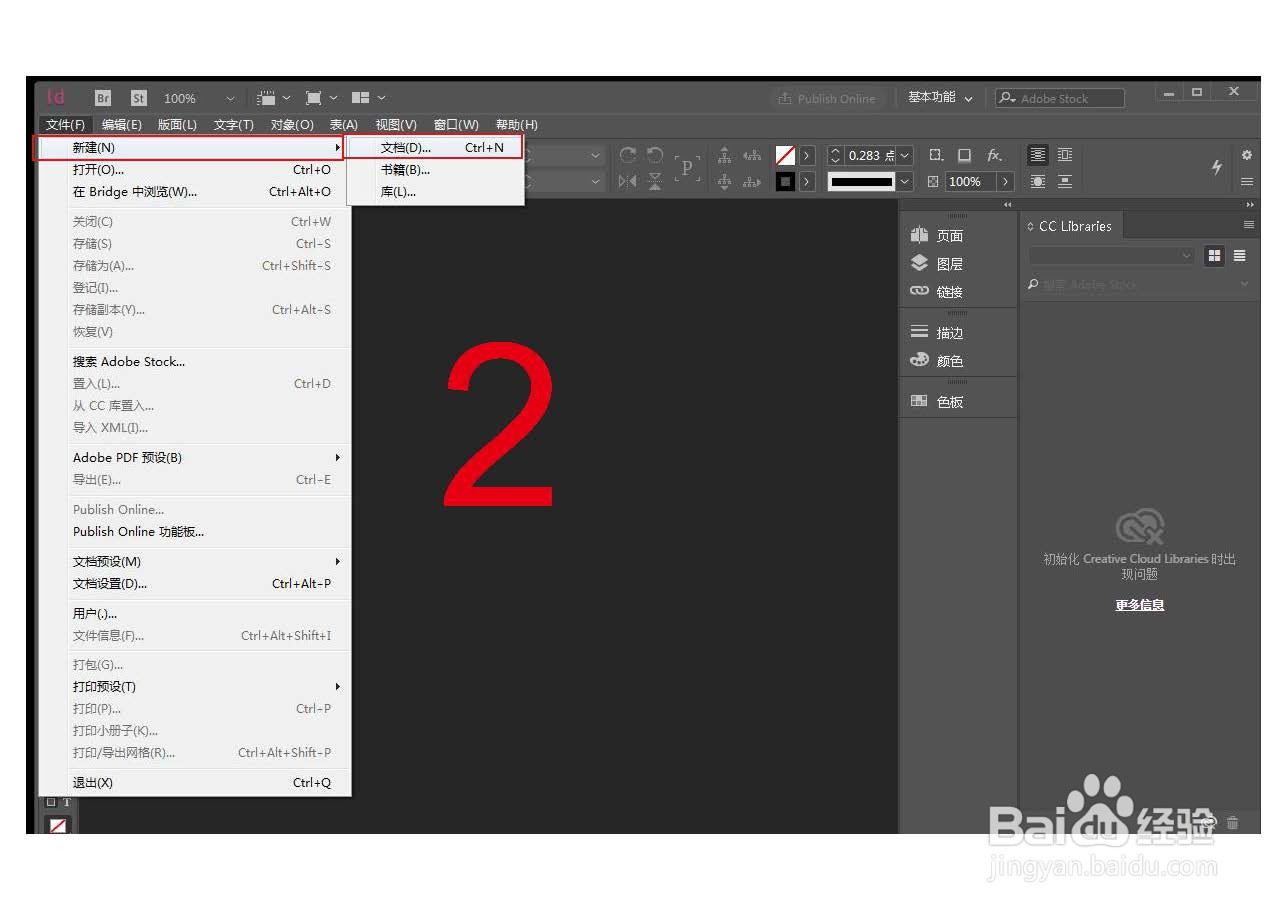
 2/6
2/6
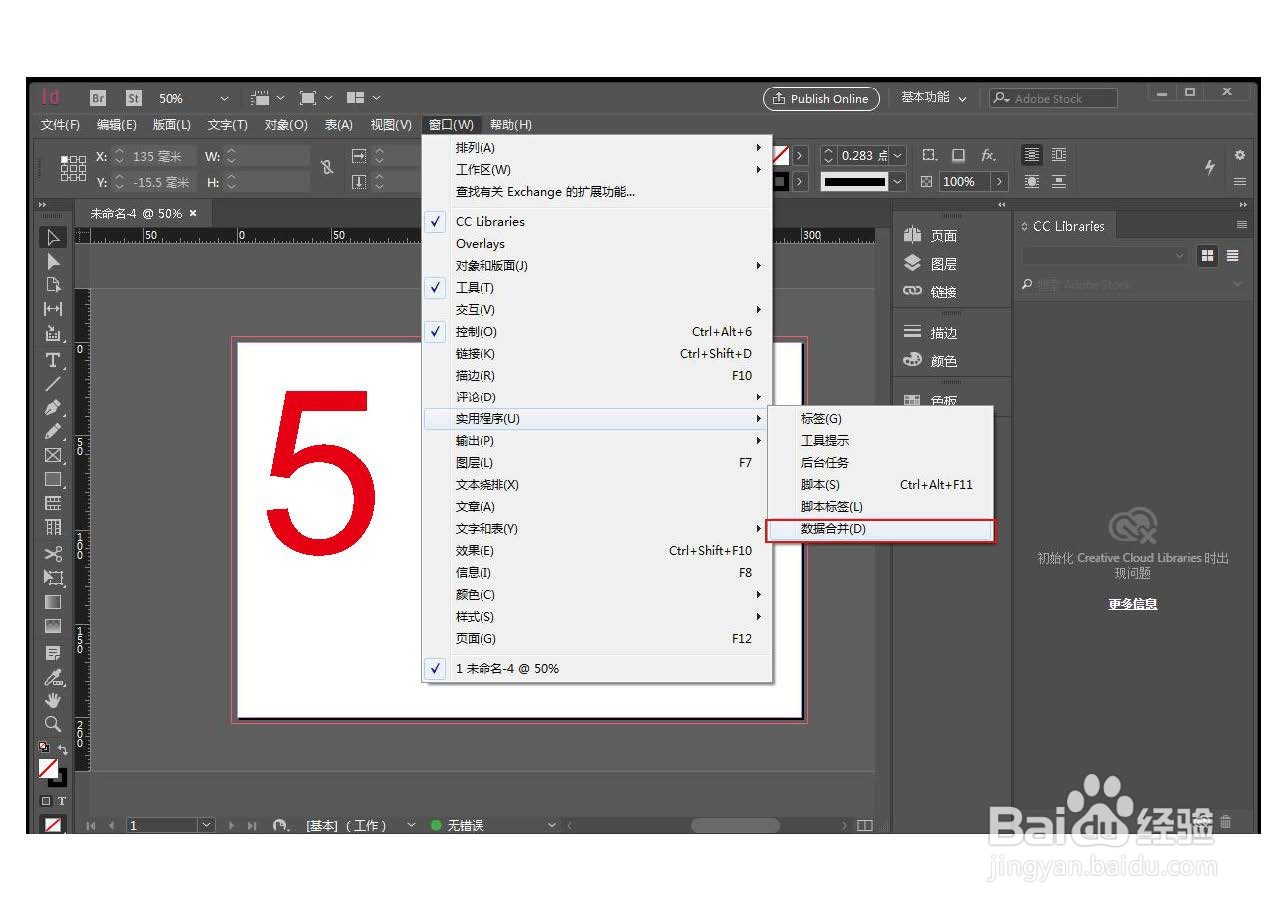 3/6
3/6
 4/6
4/6
 5/6
5/6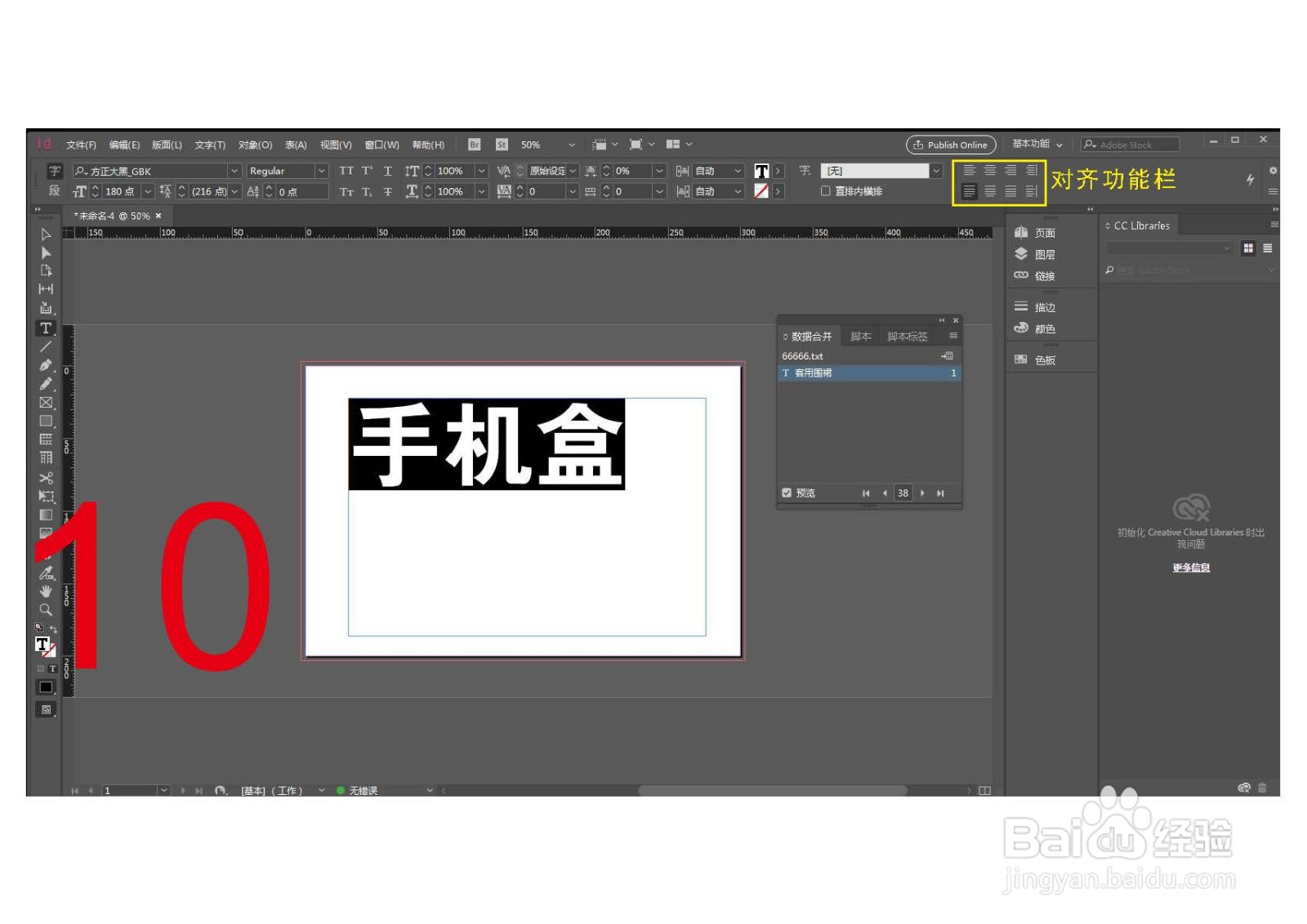
 6/6
6/6

 注意事项
注意事项
打开软件,新建空白文档,如图1、2、3所示

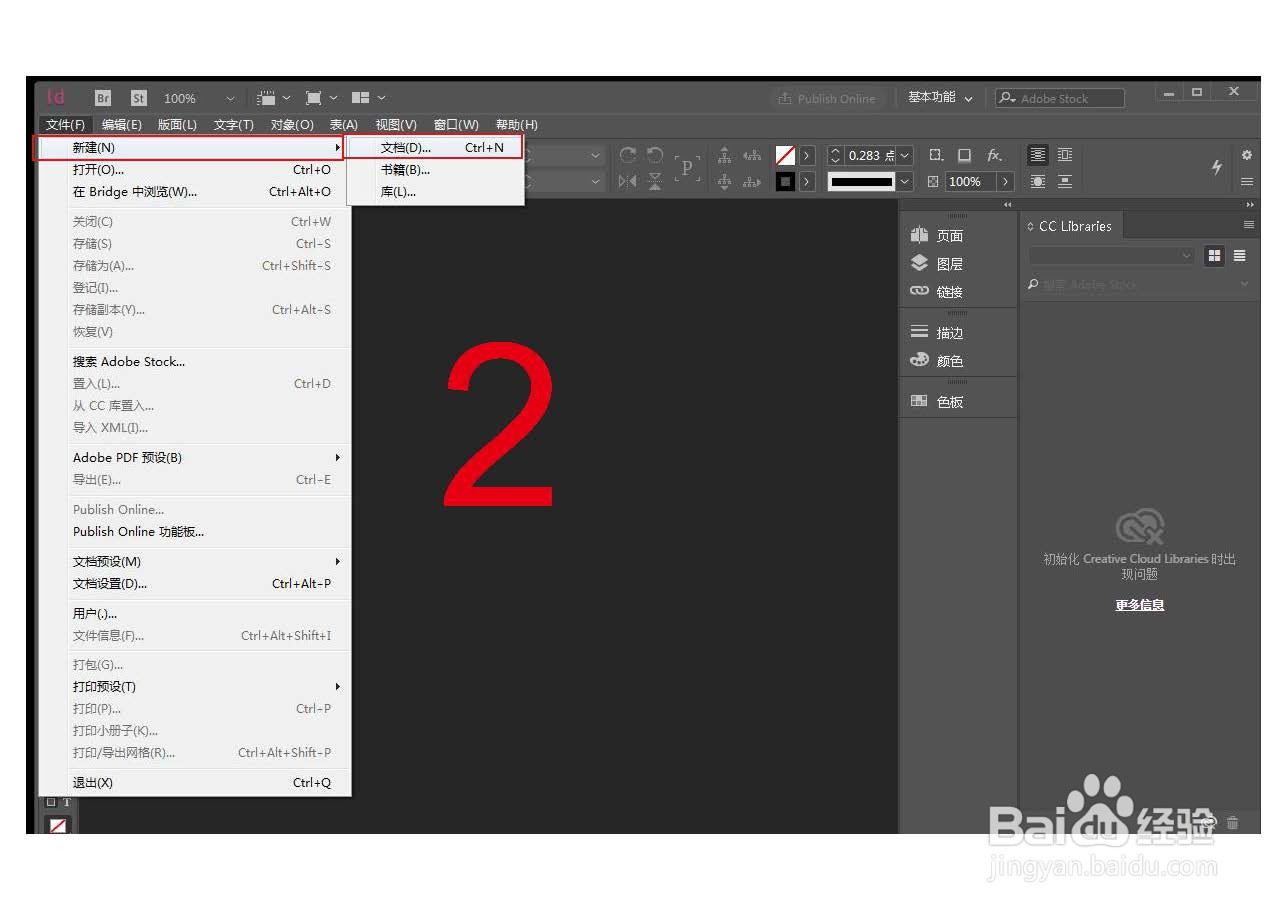
 2/6
2/6在窗口功能栏中找到应用程序,在应用程序中找到“数据合并”如图4、图5所示

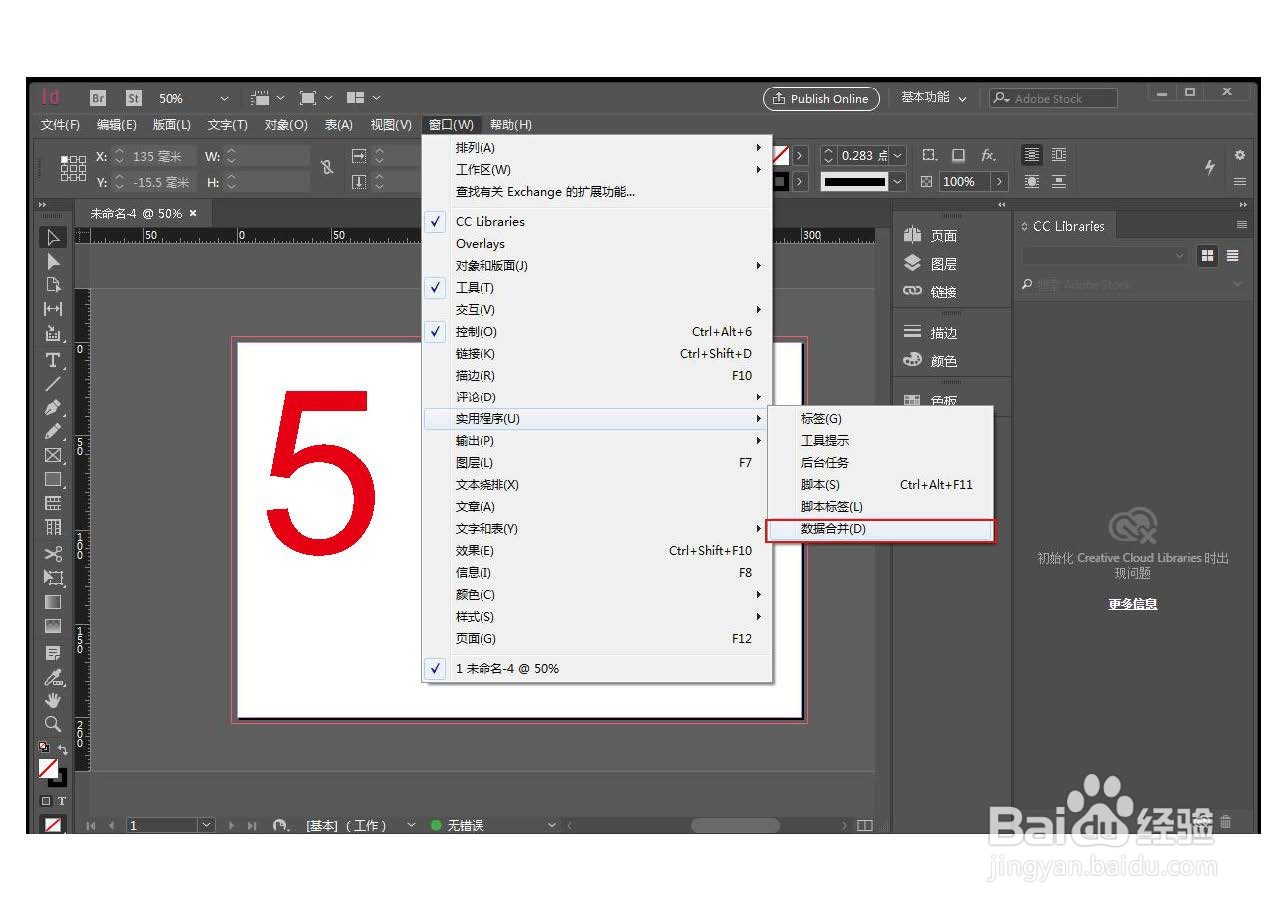 3/6
3/6鼠标点击确认,调出数据合并功能面板,点击右上角,如图6所示,可以选择数据源。如图7所示,选择自己需要的数据,确认打开。

 4/6
4/6举例说明:选择文字工具,在空白文档上画个文本框,鼠标点击导入的数据源,如图8和图9所示

 5/6
5/6调整好字体和字体大小,用文本对齐功能(必须选择文字工具,文本对齐功能才能使用),把文字对齐居中,如图10所示。在窗口功能栏中找到对象和版面,在里面找到对齐功能,如图11所示
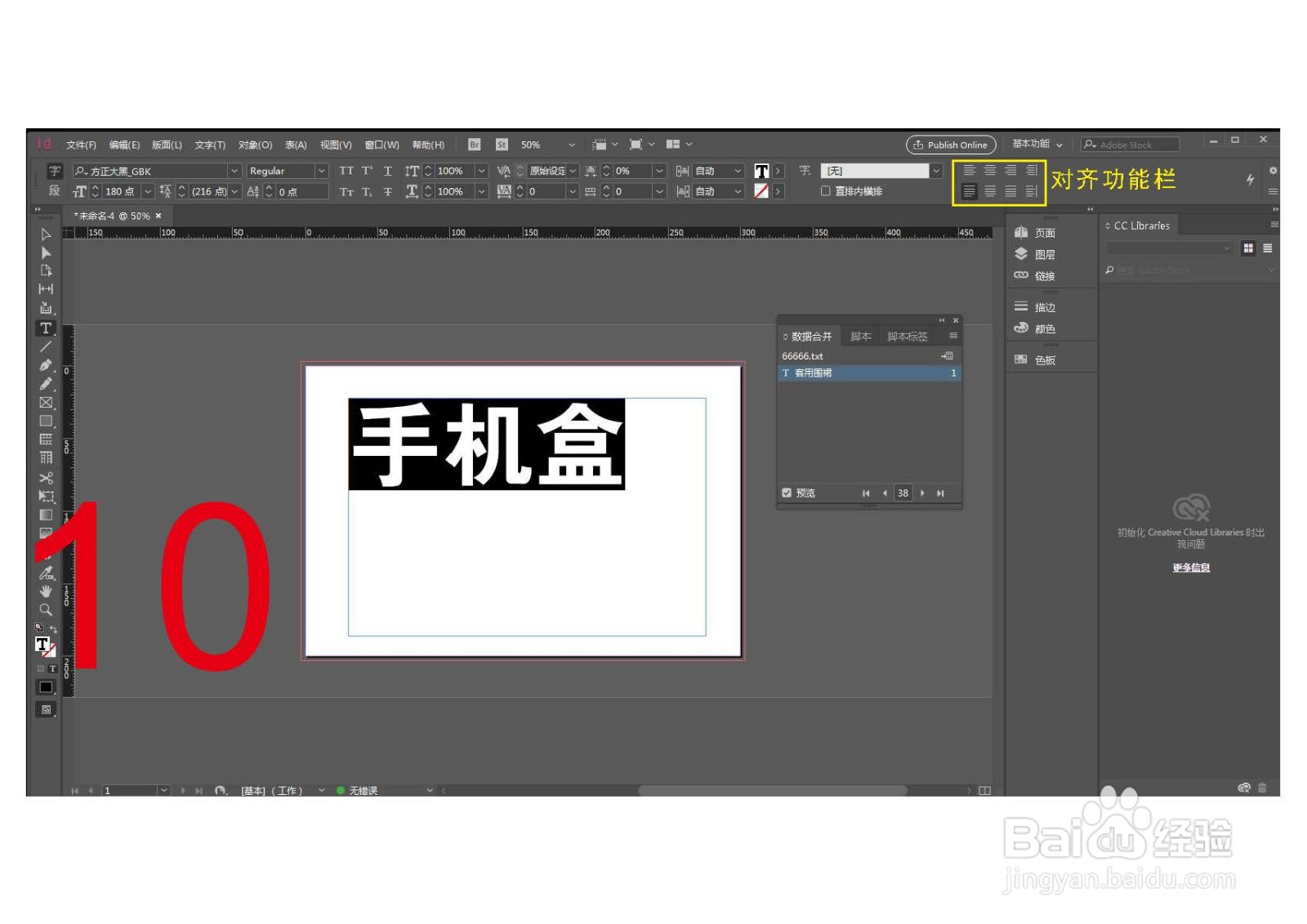
 6/6
6/6如图12所示,用对齐功能把文字居中对齐,可以每页预览一下,确认没什么问题。如图13所示,可以批量导出成PDF,如图14所示,这样就可以了


 注意事项
注意事项文本对齐功能(必须选择文字工具,文本对齐功能才能使用)
文本对齐功能版权声明:
1、本文系转载,版权归原作者所有,旨在传递信息,不代表看本站的观点和立场。
2、本站仅提供信息发布平台,不承担相关法律责任。
3、若侵犯您的版权或隐私,请联系本站管理员删除。
4、文章链接:http://www.1haoku.cn/art_163810.html
上一篇:家长怎么填写钉钉入班登记表
下一篇:dnf基础精通者称号怎么得
 订阅
订阅